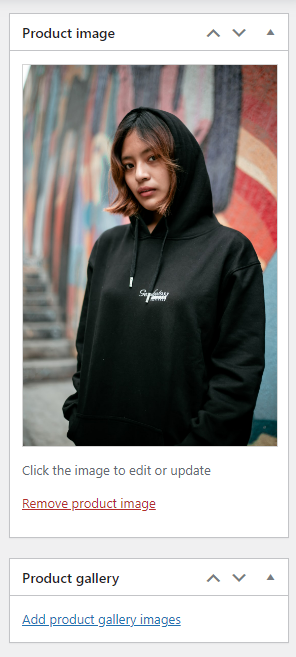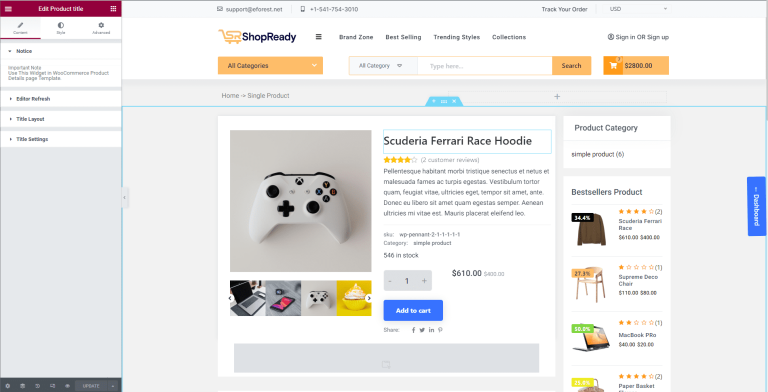Как добавить товары в магазин WooCommerce: пошаговое руководство
Опубликовано: 2022-10-18Итак, вы только что закончили настройку своего веб-сайта WordPress и думаете о том, как настроить страницу магазина WooCommerce?
Если вы раньше не использовали WooCommerce, не беспокойтесь. Это очень простая платформа, которая позволяет без каких-либо хлопот добавлять продукты, редактировать информацию о них, управлять базовыми запасами и создавать страницы интернет-магазина.
С помощью этого простого пошагового руководства мы покажем вам основы того, как добавлять продукты в магазин WooCommerce и как создать базовую страницу продукта с помощью ShopReady — простого шаблона страницы WooCommerce в один клик.
Прежде чем мы начнем, давайте узнаем немного больше о WooCommerce.
Оглавление
Что такое плагин WooCommerce для WordPress?
WooCommerce — это многофункциональный плагин для электронной коммерции WordPress. Это упрощает процесс разработки и администрирования магазина электронной коммерции, обеспечивая приемлемый уровень гибкости, а также различные важные инструменты, такие как базовое управление запасами и налоговое администрирование, безопасные платежи, интеграция доставки и т. д.
Проверьте недавний пост Сравнение лучших плагинов для электронной коммерции WordPress 6
Почему вы должны начать использовать WooCommerce сейчас?
Плагин WooCommerce поставляется с множеством полезных функций, таких как мониторинг заказов, использование различных валют, уведомления о статусе доставки, управление запасами и многое другое. Большинство веб-сайтов электронной коммерции, созданных с помощью WordPress, работают на WooCommerce.
Неважно, создаете ли вы новый сайт электронной коммерции с нуля или обновляете существующий, WooCommerce можно легко интегрировать в ваш сайт WordPress с минимальными усилиями и без необходимости кодирования.
Мы проведем вас через процесс добавления вашего первого продукта WooCommerce и настройки каждого последнего элемента.
Давайте начнем с этого пошагового руководства…
Вот как добавить товар в WooCommerce
Чтобы начать работу с WooCommerce, вам сначала нужно загрузить и установить плагин из репозитория WordPress . Для этого перейдите в Панель инструментов WordPress > Плагины > Добавить новый и найдите плагин.
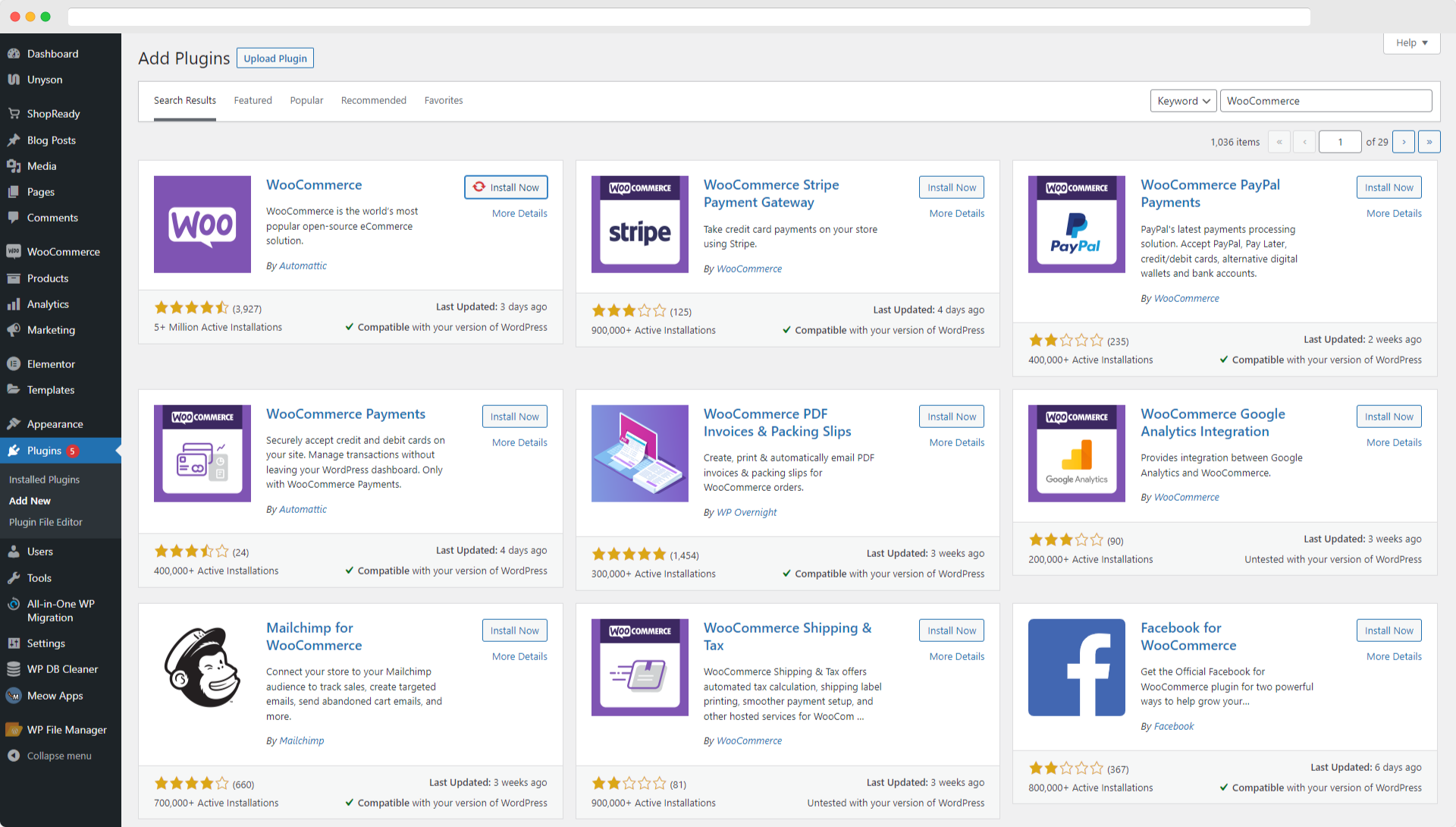
Отсюда установите и активируйте плагин.
Мастер настройки WooCommerce
После активации необходимо завершить процесс интеграции, следуя указаниям мастера настройки WooCommerce.
Мастеру базовой настройки требуется некоторая второстепенная информация, такая как имя пользователя, адрес, категория продукта и т. д.
Продукты для вашей WooCommerce
Откройте панель управления WordPress и перейдите в WooCommerce > Продукты после завершения настройки WooCommerce. Затем, чтобы создать свой первый продукт, нажмите кнопку «Создать продукт».
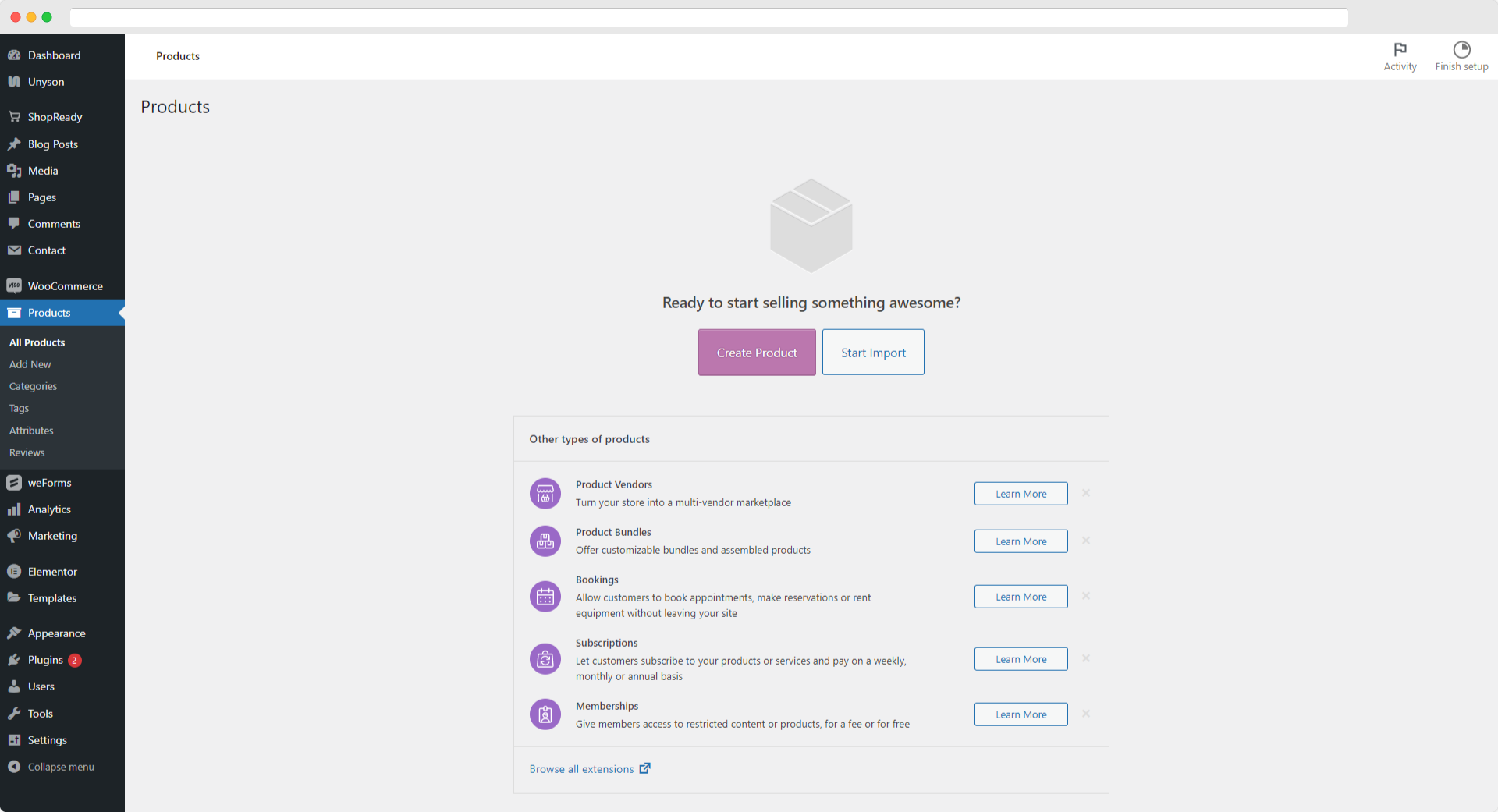
Это должно перенаправить вас на экран редактора WordPress. Отсюда вы сможете добавлять, удалять и редактировать сведения о продукте для своего веб-сайта.
Шаг 01: Добавьте название и описание продукта
В редакторе страницы продукта WooCommerce добавьте название продукта в раздел заголовка. Затем следует подробное описание продукта, которое лучше всего представляет продукт. Каждый продукт должен быть представлен с атрибутами продукта, цветом, деталями дизайна и т. д. Вы можете использовать типографику, цвет, эффекты и т. д. в описании продукта.
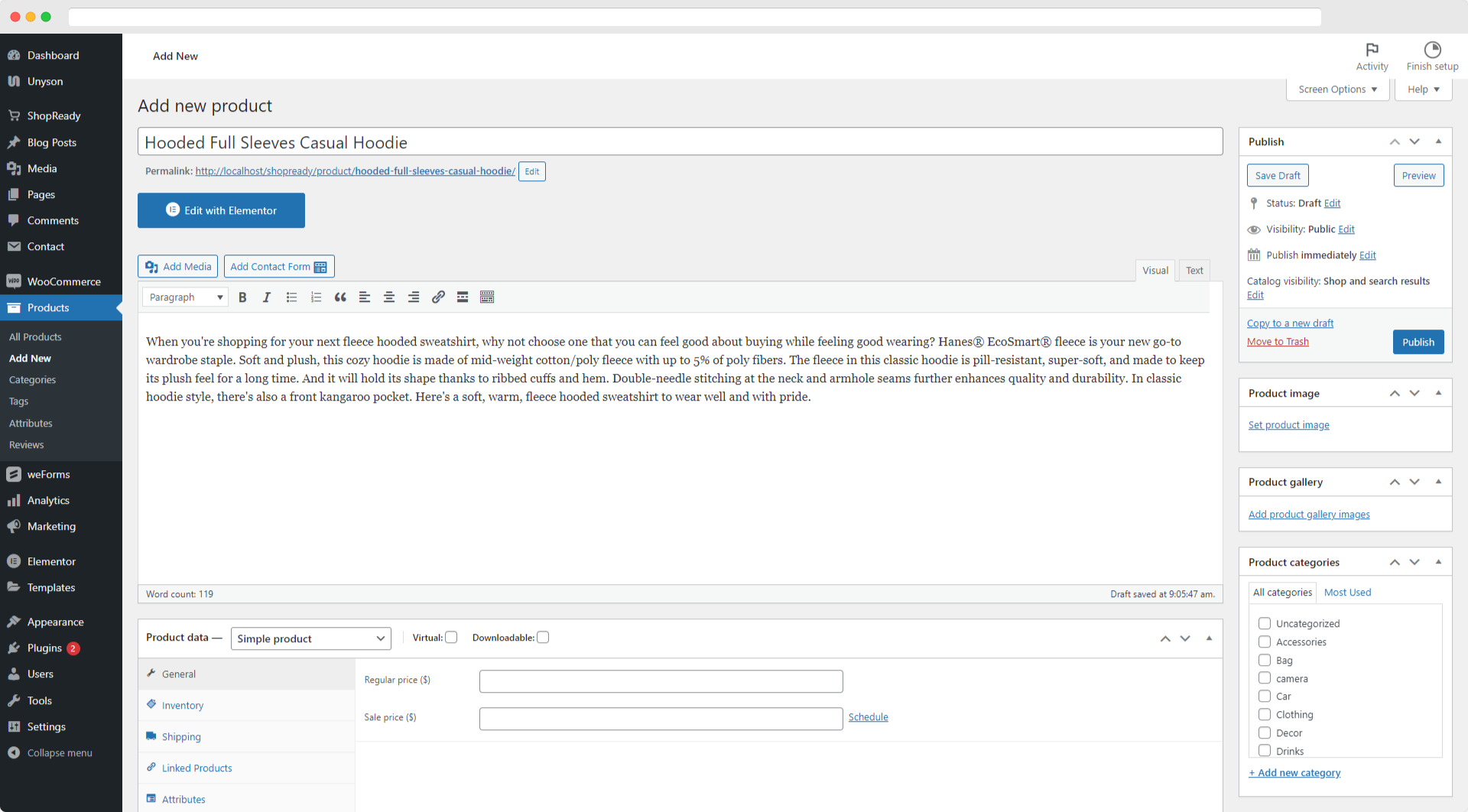
Если вы не знаете, что написать в разделе описания, вы можете подписаться на этот полезный блог WooCommerce .
Шаг 02: Добавление данных о типе продукта
В зависимости от ваших товаров и услуг вы можете выбирать между типами продуктов в настройщике страницы продукта WooCommerce .
Выберите один из четырех различных типов продуктов в зависимости от ваших товаров и услуг:
Простой продукт.
Сгруппированный продукт.
Внешний/партнерский продукт.
Переменный продукт.
В каждом типе продукта вы также найдете параметры для настройки дополнительных переменных в каждом типе продукта.
Шаг 03: Мета-окно данных о продукте
После того, как вы выбрали тип продукта, заполните оставшуюся информацию в поле данных о продукте. Вы можете перемещаться между разделами, используя вкладки в левой части экрана, которые относятся к категориям метаданных каждого продукта.
Вкладка «Общие»
На вкладке «Общие» вы сможете редактировать обычные цены и цены со скидкой для каждого продукта.
Когда вы решите провести дисконтную кампанию, используйте цену продажи. В противном случае вы можете оставить обычные цены включенными для стандартных цен.
Кроме того, у вас есть возможность выбрать налоговый статус, который определяет, облагаются ли товары налогом или нет.
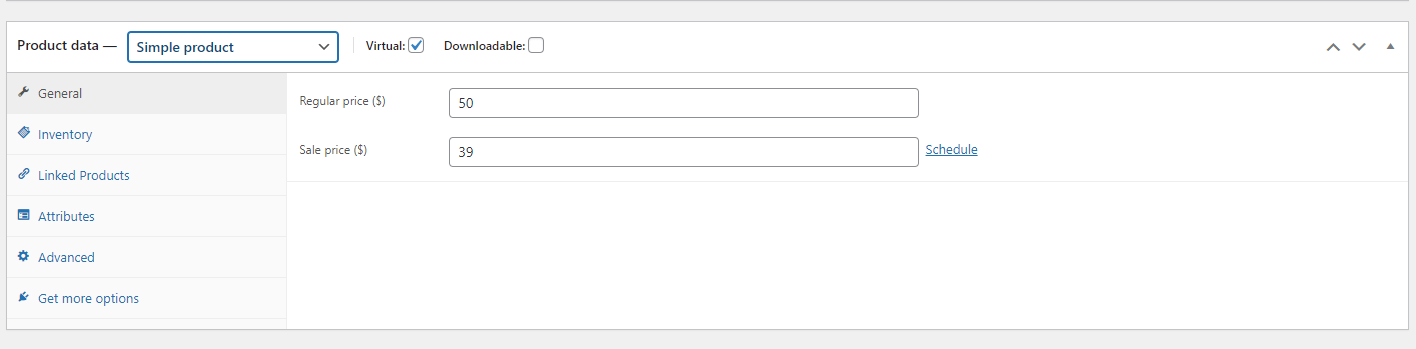
Вкладка "Инвентарь"
Благодаря WooCommerce, WordPress отлично подходит не только для начала бизнеса прямой поставки, но и для создания магазина электронной коммерции на основе инвентаря с надлежащей системой отслеживания и управления запасами.
Вкладка инвентаризации помогает правильно управлять инвентарем. По умолчанию будут доступны артикул, статус запаса и другие параметры.
У вас также есть возможность вручную назначить SKU или использовать плагин WordPress для создания уникальных SKU.

Вкладка «Доставка»
Это еще одно требование для продажи товаров в Интернете; Вы должны предоставить точные размеры и вес продукта.
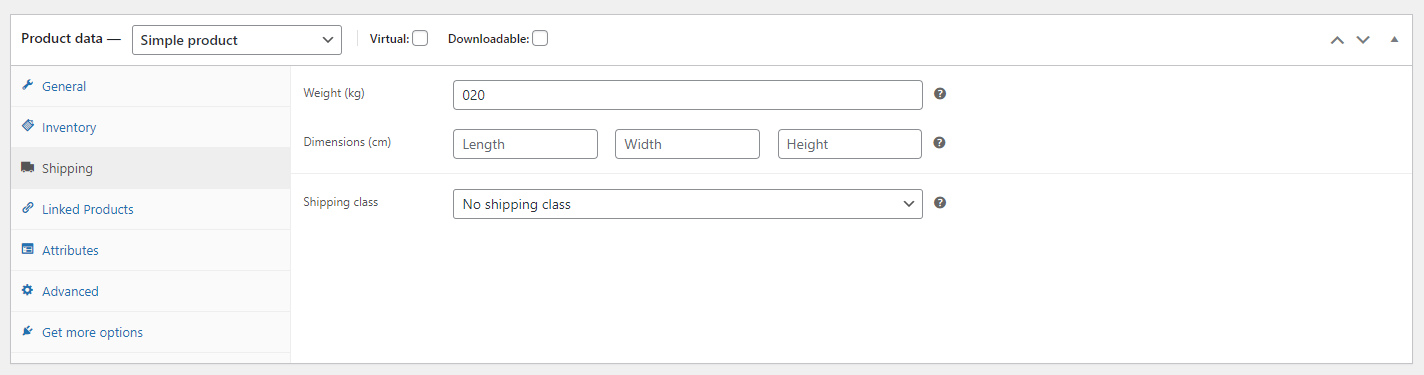
Вкладка «Связанные продукты»
Связанные продукты — это блестящая функция, которая позволяет владельцам магазинов связывать товары, которые являются предложениями для продвижения продуктов и увеличения дохода магазина. Есть два способа добиться этого: либо разместить ссылки на товары на странице продукта, которые могут заинтересовать ваших покупателей, либо (перекрестные продажи).
В качестве альтернативы вы можете предложить более дорогие товары с улучшенными характеристиками, тем самым повысив ценность продукта (допродажи).
Вкладка «Атрибуты»
Вкладка «Атрибуты» может помочь вам настроить такие параметры, как выбор цвета, размера и т. д. Атрибуты можно настроить с помощью предопределенных предустановок или с помощью пользовательских атрибутов.
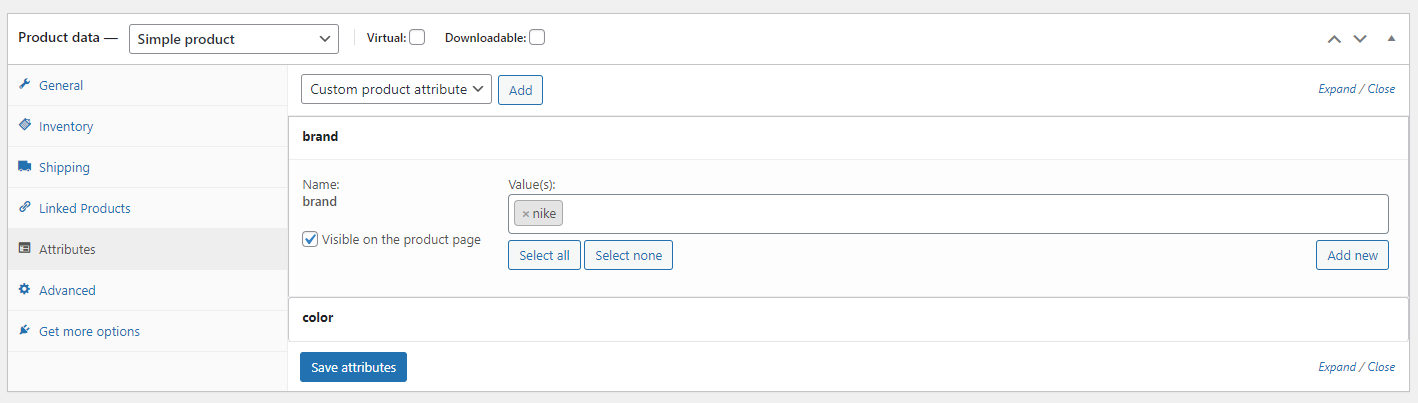

Продвинутая вкладка
Вкладку «Дополнительно» можно использовать для добавления примечания к покупке, которое появляется после размещения заказа.
Вы также можете выбрать пользовательскую позицию заказа для товара и установить флажок, чтобы включить отзывы клиентов.
На вкладке «Дополнительно» вы можете изменить дату истечения срока действия продукта, время, примечание к покупке, включить / отключить проверку и т. Д.
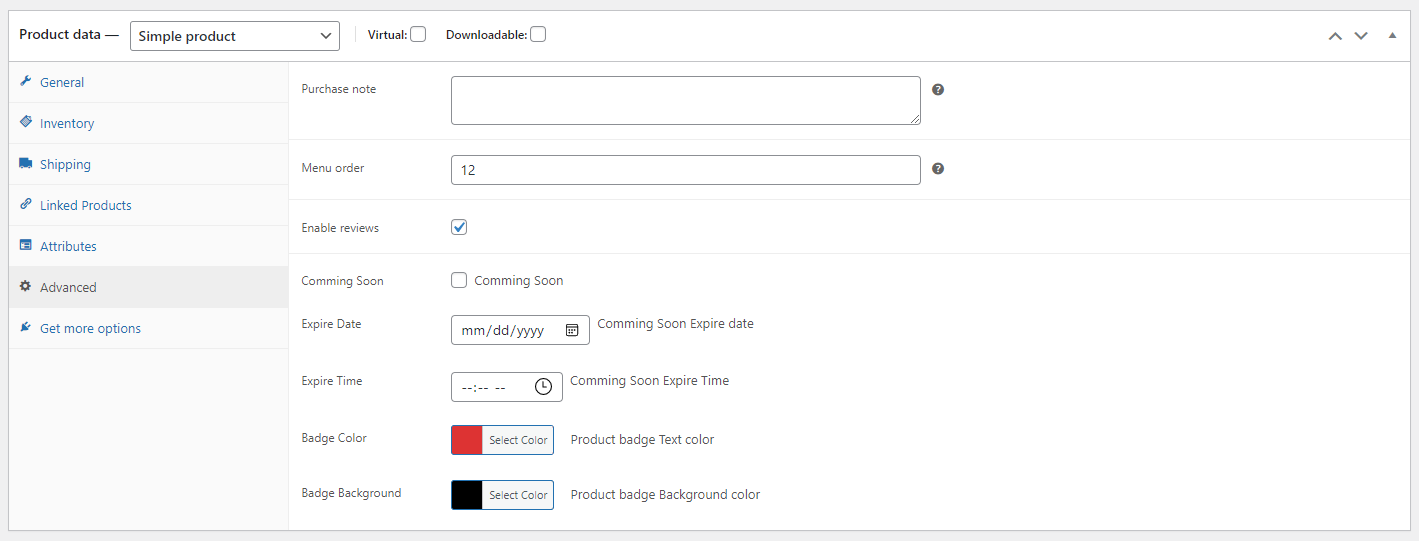
Шаг 04: Создайте уникальное короткое описание с подсветкой
Краткое описание обычно отображается на видном месте на странице вашего продукта. Более подробное описание, которое вы указали выше, часто будет отображаться ниже, в зависимости от вашей темы.
Краткие описания — это короткие тексты, которые публикуются для повышения продаж товаров, подчеркивая их особенности и делая их более привлекательными для потребителя. В зависимости от требований домашней страницы вашего магазина, вы можете отображать краткое описание или нет.
Некоторые темы WordPress WooCommerce Elementor предоставляют пользователям оба варианта отображения краткого описания с самого начала.
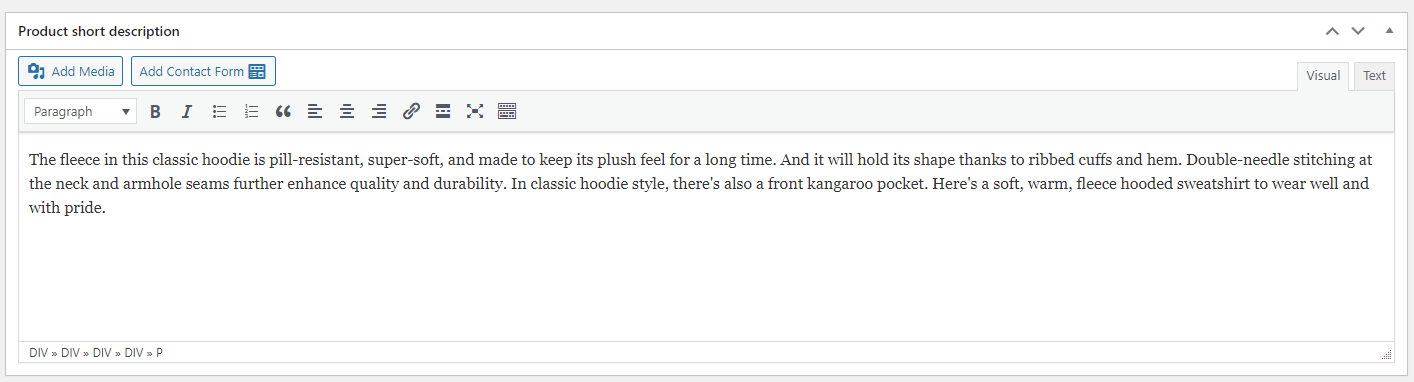
Шаг 05: Изображение характеристик продукта
Что такое ценность в глазах клиента? Создание ценности для клиентов требует, чтобы они чувствовали себя ценными. И по этой причине вы должны соблазнять своих клиентов привлекательными изображениями ваших товаров, которые возвращают их снова и снова.
Еще одна вещь, которую следует учитывать при загрузке изображений продукта, — это фоновое изображение страницы продукта WooCommerce.
Вы можете добавить изображения продуктов в WooCommerce из раздела изображений продуктов и добавить изображения галереи из раздела галереи продуктов.
Шаг 06: Установите категории магазина WooCommerce
Категории отображения магазина WooCommerce важны для того, чтобы помочь клиентам отфильтровать необходимые товары простым щелчком мыши. Это обязательная опция для любой современной платформы электронной коммерции.
Если ваша только что установленная установка WooCommerce не включает вашу категорию продуктов, вы можете создать ее самостоятельно, нажав кнопку + Добавить новую категорию.
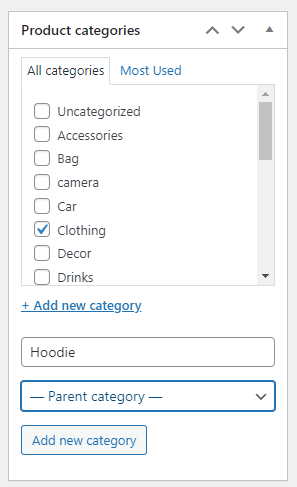
Шаг 07: Опубликуйте продукт
Вы можете опубликовать свой продукт после того, как дважды проверите все детали продукта. Как и в случае публикации блога, нажмите кнопку «Опубликовать».
Использование бесплатного конструктора страниц продукта WooCommerce для создания простой страницы продукта
Если вы хотите в спешке создать одну страницу продукта, настоятельно рекомендуется использовать лучший конструктор страниц для WooCommerce . Мы говорим о ShopReady — конструкторе WooCommerce для Elementor. По сравнению с другими плагинами в репозитории WordPress, ShopReady предлагает впечатляющую коллекцию бесплатных виджетов , модулей Elementor и даже включает бесплатные шаблоны WooCommerce .
Как создать страницу с одним продуктом с помощью ShopReady — конструктор WooCommerce для Elementor
Шаг – 01:
Чтобы создать базовую страницу продукта с помощью ShopReady — WooCommerce Builder, перейдите на панель инструментов и выберите вкладку «Шаблоны». Включите категорию «Шаблон продукта» и найдите настройку «Один продукт», прежде чем нажать «Сохранить изменение».
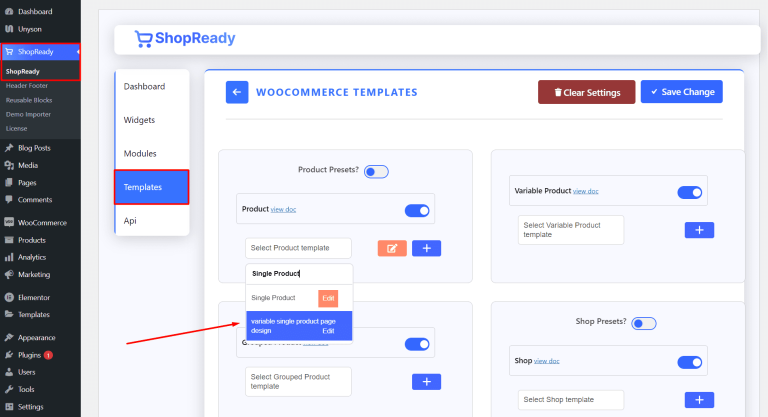 Шаг – 02:
Шаг – 02:
Нажмите значок +, и вы будете отправлены на экран редактора Elementor. Отсюда вы можете начать, щелкнув значок «Добавить новый раздел» в редакторе Elementor, чтобы начать добавлять все необходимые элементы для создания страницы продукта. И выберите структуру.
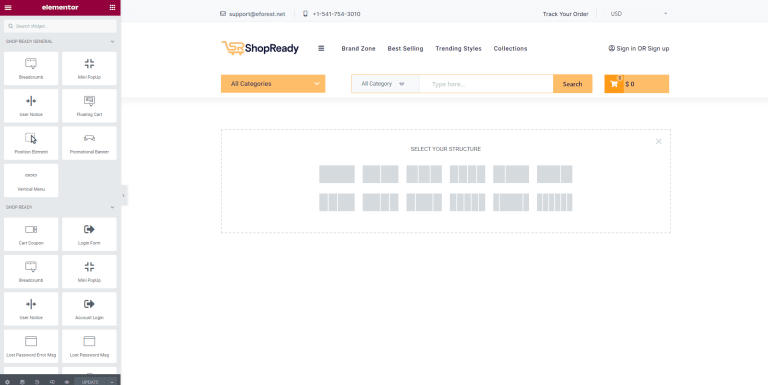
Шаг — 03:
На странице вашего продукта должно быть название продукта. Чтобы добавить название продукта, найдите виджет «Название продукта» в левой части экрана. а затем поместите его в новый раздел, который вы только что создали.
Вы можете выбрать заголовок из раскрывающегося списка демонстрационного продукта в меню контента под названием продукта и включить обновление контента, чтобы он отображался на странице продукта.
Вы должны добавить или отредактировать соответствующую информацию о продукте на панели продуктов, чтобы эти данные отображали соответствующее название продукта.
Шаг — 04:
Выбрав вкладку «Стиль», а затем «Типография», у вас есть возможность дополнительно изменить шрифт заголовка, размер шрифта, интервал и т. д.
Обязательно настройте его в соответствии с общей эстетикой вашей платформы WooCommerce.
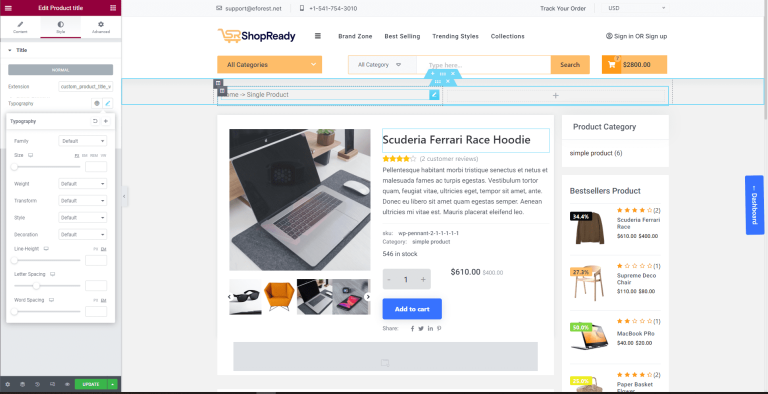
Шаг – 05:
Ваша страница продукта нуждается в избранном изображении. Для этого найдите виджет «Миниатюра с масштабированием» и перетащите его в раздел рядом с названием продукта, чтобы добавить изображение продукта.
Чтобы ввести изображение продукта, перейдите на вкладку «Содержимое», выберите «Обновить редактор», а затем найдите изображение, которое хотите использовать.
Примечание. Чтобы эти данные отображались правильно, необходимо ввести или изменить информацию о продукте.
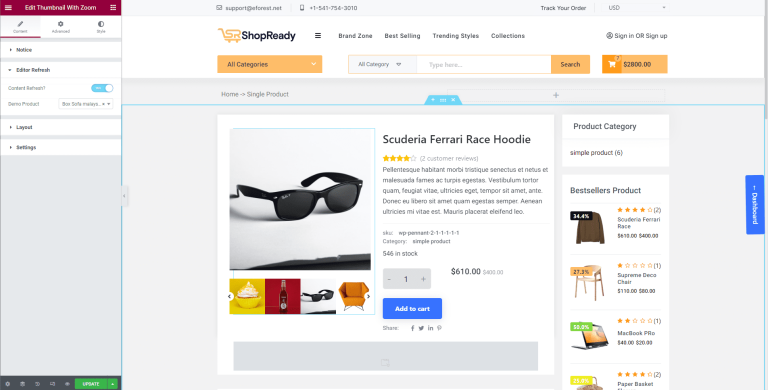 Шаг — 06:
Шаг — 06:
На странице продукта должен быть ценник. Чтобы добавить его, найдите виджет Ценник и вставьте его под названием продукта.
Выберите параметр «Обновить редактор» под заголовком «Содержимое», чтобы найти добавленный продукт.
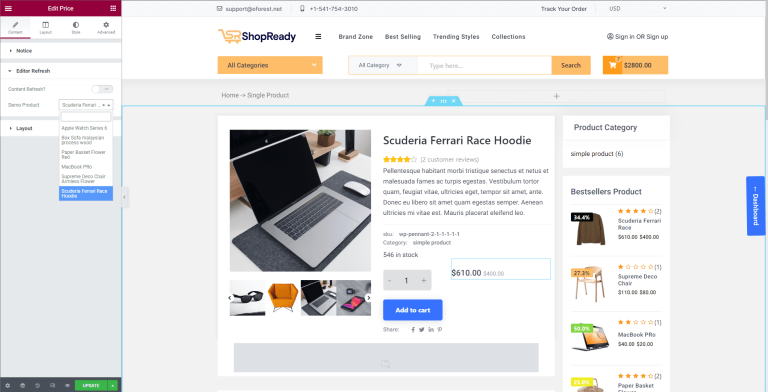
Шаг – 07:
Следующее, что вам понадобится для страницы продукта, — это краткое описание. Найдите виджет «Описание продукта» с помощью поиска. Затем вашему продукту нужно краткое описание, которое будет размещено на странице магазина. Для этого найдите виджет ShopReady Product Description.
Поместите его рядом с изображением продукта и найдите нужный продукт, который вы уже опубликовали на панели продуктов.
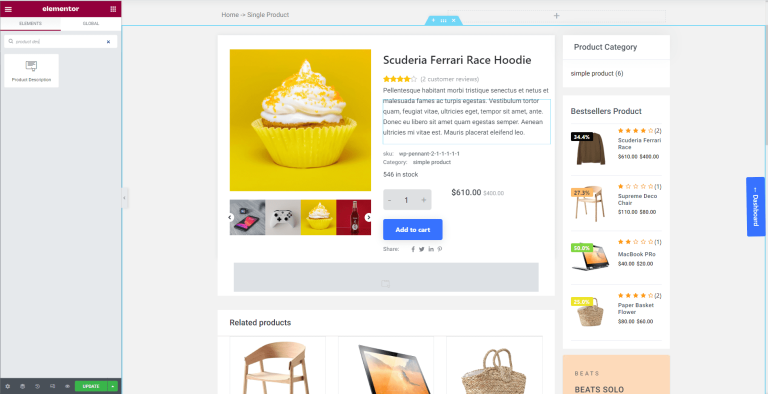 Шаг — 08:
Шаг — 08:
Используйте меню «Обновление редактора» на вкладке «Содержимое» и найдите демонстрационный продукт, который вы хотите разместить на странице продукта.
Имейте в виду, что для корректного отображения этих данных необходимо обновить или изменить информацию о продукте.
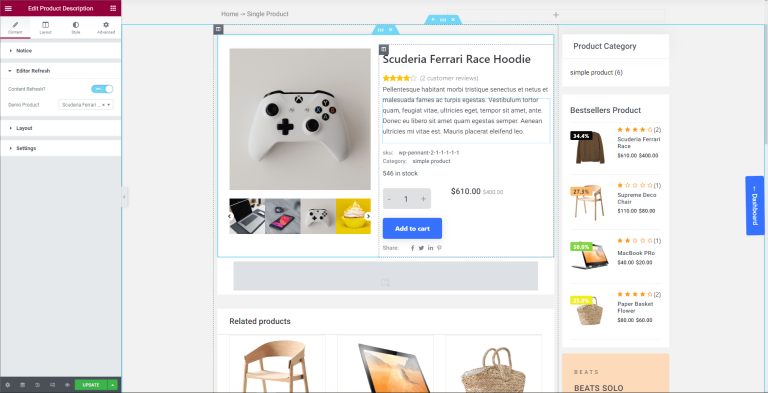 Шаг – 09:
Шаг – 09:
Теперь давайте реализуем самую важную функцию: для любой страницы современного интернет-магазина — кнопку «Добавить в корзину». Найдите виджет «Добавить в корзину» слева под виджетами ShopReady и поместите его под описанием продукта.
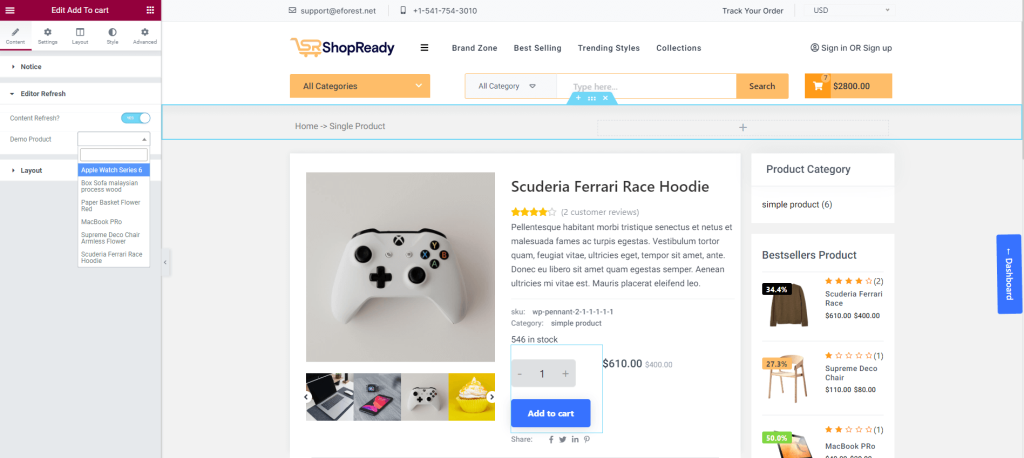
На вкладке «Настройки» виджета «Добавить в корзину» вы можете выбирать между такими параметрами, как количество продукта, информация о запасах и переменный тип продукта.
Шаг – 10:
Вы можете рассмотреть возможность публикации своих опубликованных продуктов в социальных сетях. Для этого вы можете использовать виджет социальных иконок ShopReady. Это позволит вам добавлять общие ссылки в социальных сетях с иконками для любой платформы.
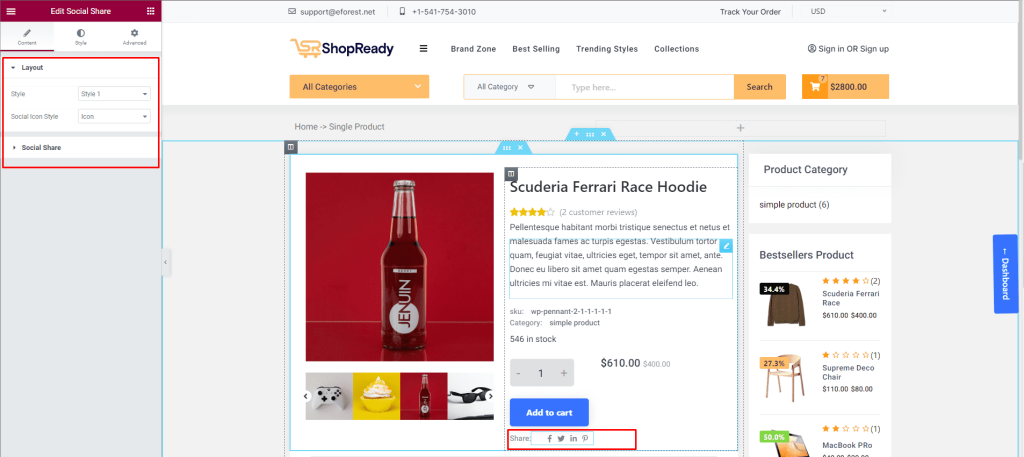
Чтобы добавить ссылки и отредактировать значки социальных сетей, перейдите на вкладку «Контент» и выберите параметр «Значки социальных сетей». Здесь вы можете изменить значки и добавить к каждому уникальный URL-адрес.
Опубликуйте или обновите страницу отдельного продукта после завершения ее настройки.
Чтобы завершить это,
Мы искренне надеемся, что вы нашли этот фрагмент контента полезным по теме процесса вставки продукта и создания отдельной страницы продукта с помощью бесплатного плагина WooCommerce.
Пожалуйста, подумайте о том, чтобы поделиться им с кем-то, кому может быть полезна эта подробная тема.